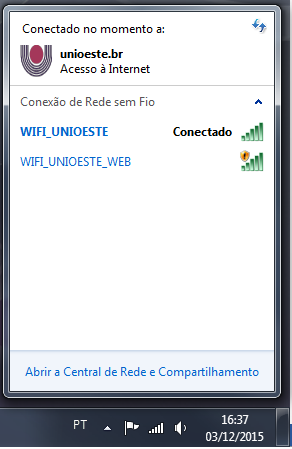Acesso a Rede sem Fio
1 - Abra 'Centro de Rede e Compartilhamento' em Iniciar > Painel de Controle > Centro de Rede e Compartilhamento
Clique em ‘Configurar uma nova conexão ou rede’
2 - Selecione ‘Conectar-se manualmente uma rede sem fio’ e Clique em ‘Avançar’
3 - No campo 'Nome da rede' digite WIFI_UNIOESTE No campo 'Tipo de segurança' selecione WPA2-Enterprise
No campo 'Tipo de criptografia' selecione AES
Clique em 'Avançar'
4 - Clique em 'Alterar configurações de conexão'
5 - Na aba 'Segurança' selecione em 'Método de autenticação de rede' EAP protegido (PEAP)
Clique em 'Configurações...'
6 - Nas Propriedades de EAP Protegido, desmarque a caixa 'Validar certificado de servidor'
Em 'Método de autenticação' selecione Senha segura (EAP-MSCHAP v2) Clique em 'Configurar’.
7 - Em 'Propriedades EAP MSCHAPv2' desmarque a caixa 'Usar meu nome e minha senha de logon do Windows'. Depois clicar OK, e OK novamente.
8 – Em ‘Propriedades da Rede Sem Fio’ clique em ‘Configurações avançadas’.
9 – Em ‘Configurações 802.1X’ marcar ‘Especificar o modo de autenticação’
Selecionar “Autenticação de usuário”, depois clique em OK.
Clique em OK em todas as janelas para aplicar as configurações.
10 – Em ‘Conexão de Rede sem Fio’.
Clicar em ‘WIFI_UNIOESTE’ e conectar.
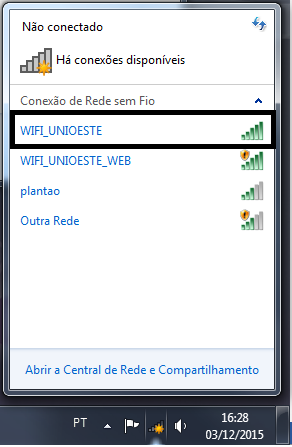
11 – Em ‘Autenticação de Rede’ digitar as credenciais do usuário.
Inserir ‘Nome de usuário’ e ‘Senha’ da UNIOESTE e clicar em OK.
12 – Você está conectado no momento a: ‘unioeste.br’
‘Conexão de Rede sem Fio’ ‘WIFI_UNIOESTE’